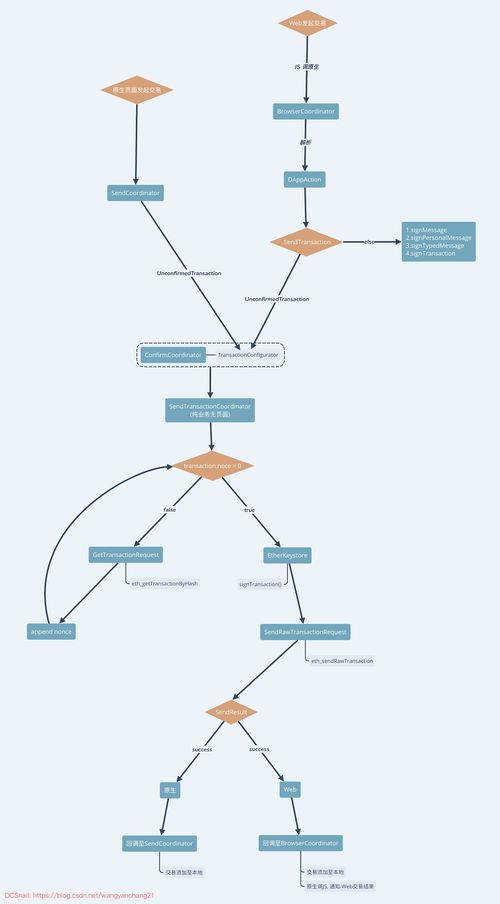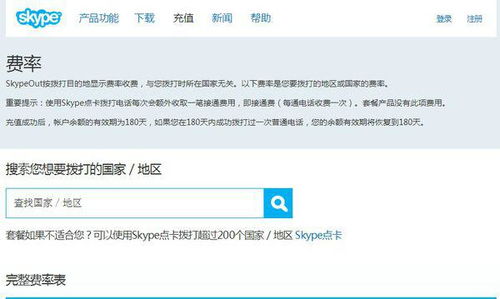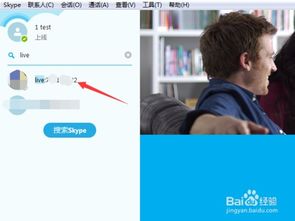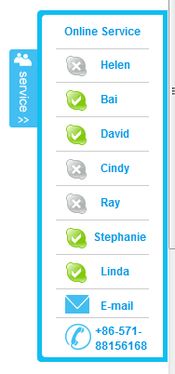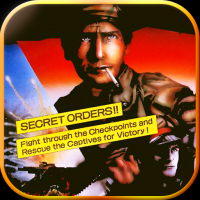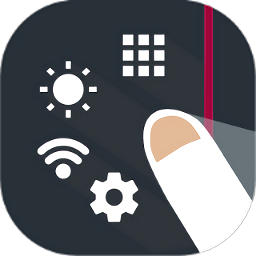skype怎么启动,轻松开启高效沟通之旅
时间:2025-02-09 来源:网络 人气:
亲爱的电脑小能手们,你们是不是也遇到过这样的烦恼:Skype这款超级好用的通讯软件突然罢工了,怎么也启动不了?别急,今天我就来给你支个招,让你轻松搞定Skype启动难题!
Skype启动大揭秘:它是啥?
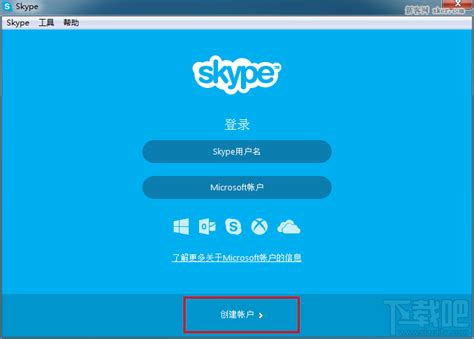
先来个小科普,Skype是一款全球知名的通讯软件,它不仅能让你和朋友们语音聊天,还能视频通话、多人会议、传送文件,简直是个全能小助手!而且,它还能帮你拨打国内外电话,无论是固定电话还是手机,都能轻松搞定。
Skype启动大作战:启动不了怎么办?

说起来你可能不信,有时候Skype就是个小顽皮,突然就不想工作了。别担心,下面这些方法,保证让你的Skype重新焕发生机!
1. 检查是否已经退出

有时候我们可能没有完全关闭Skype,它就偷偷藏在后台,导致我们以为它没启动。所以,第一步就是打开任务管理器,看看有没有Skype的进程在悄悄运行。
2. 显示隐藏文件
有时候Skype的小脾气就是藏在那些隐藏的角落里。所以,第二步就是设置让电脑显示隐藏文件和已知文件的扩展名。
3. 找到Skype配置文件
这个步骤有点技术含量,但别担心,我来教你。在开始菜单的搜索框里输入“%appdata%skype”,然后回车,就能找到Skype的配置文件存储目录了。
4. 删除两个文件
找到目录后,找到“shared.lck”和“Shared.xml”这两个文件,把它们删掉。这两个文件有时候会阻碍Skype的正常启动。
5. 重启Skype
删掉文件后,重新启动Skype,看看它是不是又活泼起来啦!
Skype启动小贴士:还有其他方法吗?
当然有啦!如果你按照上面的方法还是不行,试试以下这些小技巧:
1. 卸载重装
有时候软件就是需要重新开始。你可以尝试卸载Skype,然后重新安装。
2. 更新Skype
有时候Skype的版本太旧,也会导致启动问题。你可以去官网下载最新的版本,然后安装。
3. 检查网络连接
有时候网络问题也会导致Skype无法启动。你可以检查一下网络连接是否正常。
4. 重置Skype
如果以上方法都不行,你可以尝试重置Skype。在Skype设置中找到重置选项,按照提示操作即可。
Skype启动小技巧:如何多开Skype?
有时候我们可能需要同时使用多个Skype账号,这时候怎么办呢?别担心,我来教你如何多开Skype!
1. 新建用户账户
首先你需要确保你的电脑上有多个用户账户,每个账户都需要有运行Skype的权限。
2. 右键单击Skype快捷键
找到Skype的快捷方式,右键单击,选择“以不同的用户身份运行”。
3. 选择用户账户
在弹出的对话框中,选择一个用户账户,然后输入密码(如果没有设置密码,这个方法就无效了)。
4. 切换至中文界面
新开的Skype进程默认是英文界面,你可以进入“工具”菜单,选择“选择语言”,然后选择“简体中文”,就能切换至中文界面了。
5. 复制好友名单
如果你使用的是同一个Skype账号,那么新开的Skype进程中的好友名单会丢失。别担心,你只需要进入C:\\Documents and Settings\\User\\Application Data\\Skype文件夹(User指你当前登录的系统账户名称),将其中所有的文件和文件夹复制到第二个Skype进程所对应的系统账户的目录内即可。
这样一来,你的好友名单就又回来了!
亲爱的电脑小能手们,以上就是关于Skype启动的详细攻略,希望对你有所帮助!如果你还有其他问题,欢迎在评论区留言哦!让我们一起解决电脑难题,让生活更加美好!
相关推荐
教程资讯
创源专题排行